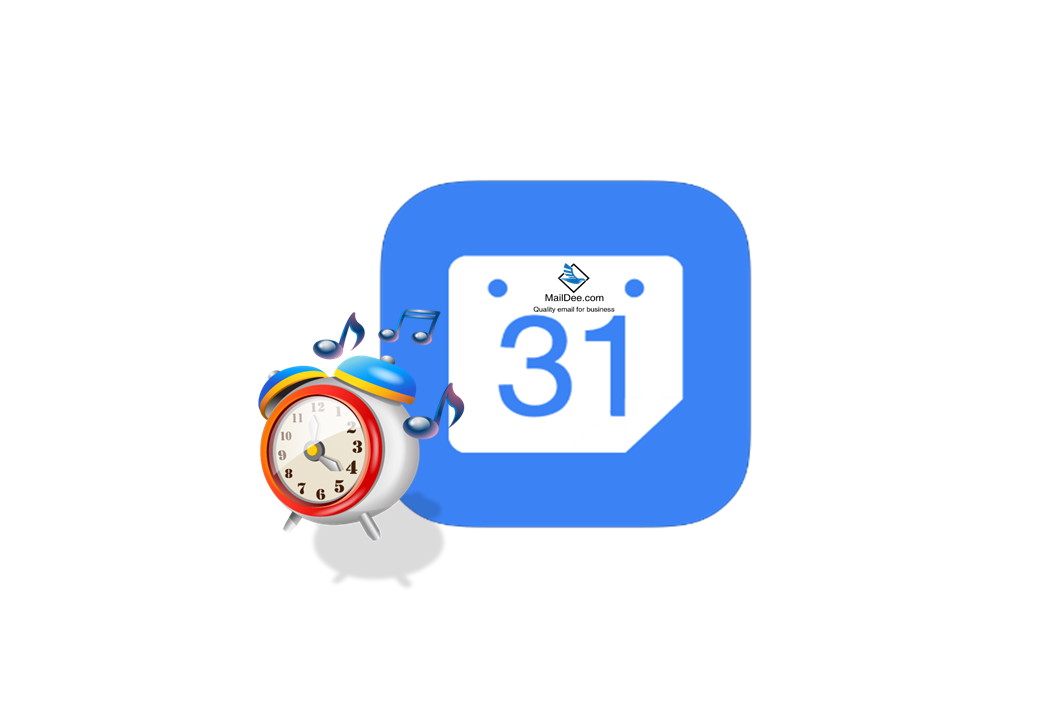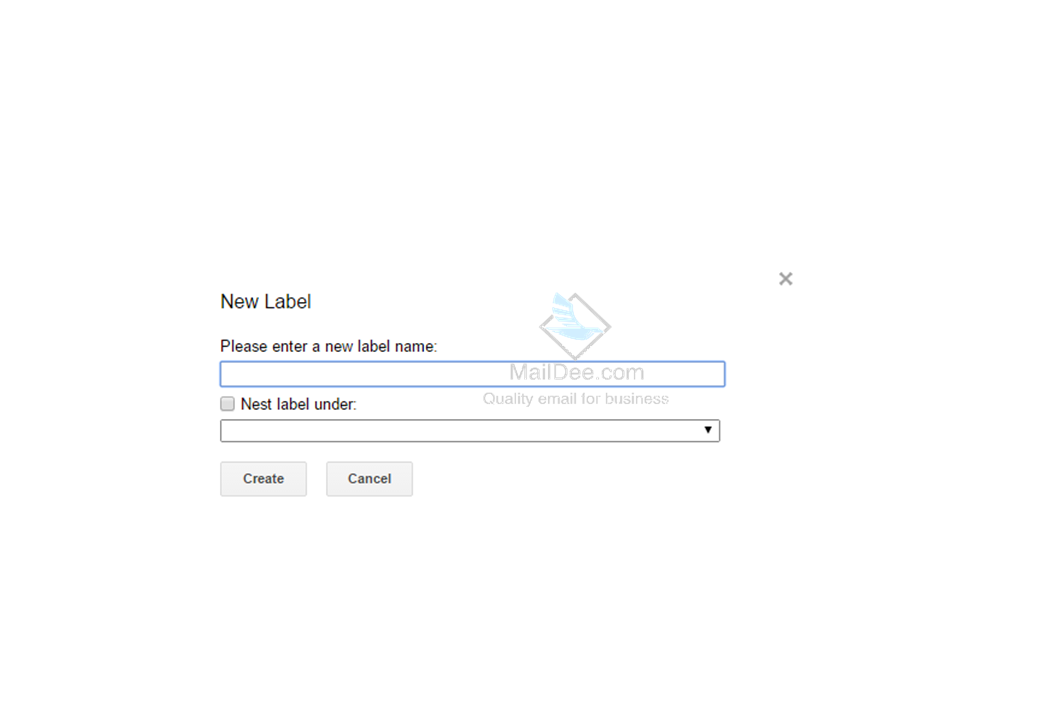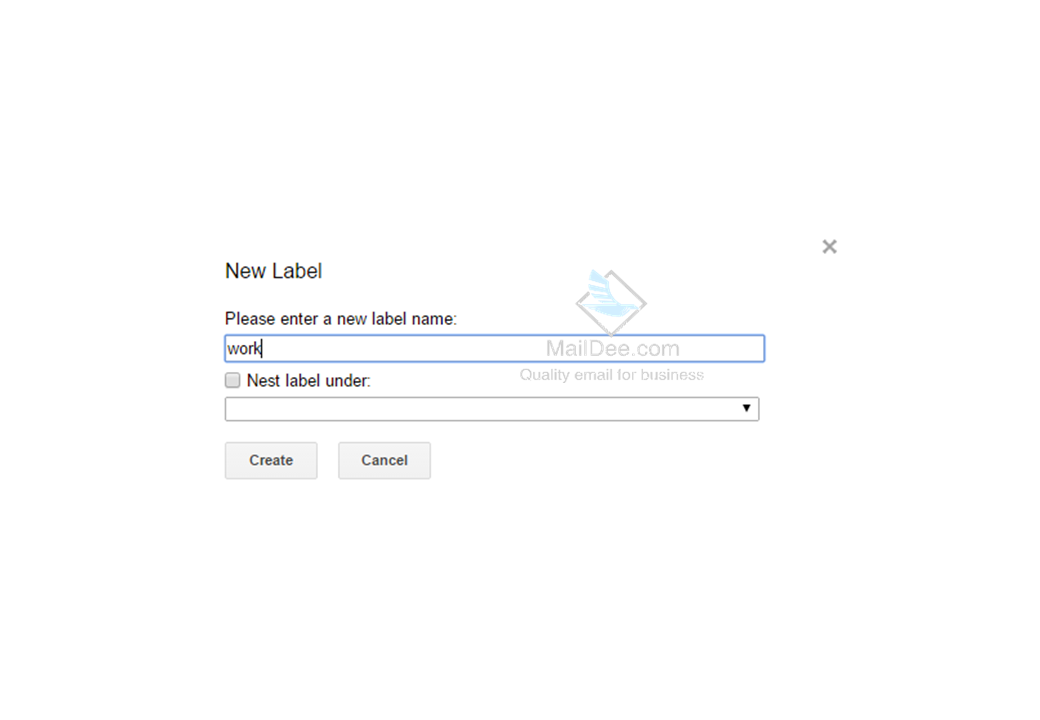ในระบบของ Google Apps มีตัวหนึ่งที่มีความน่าสนใจ แต่คนไทยส่วนใหญ่ไม่นิยมใช้ นั่นก็คือ Calendar
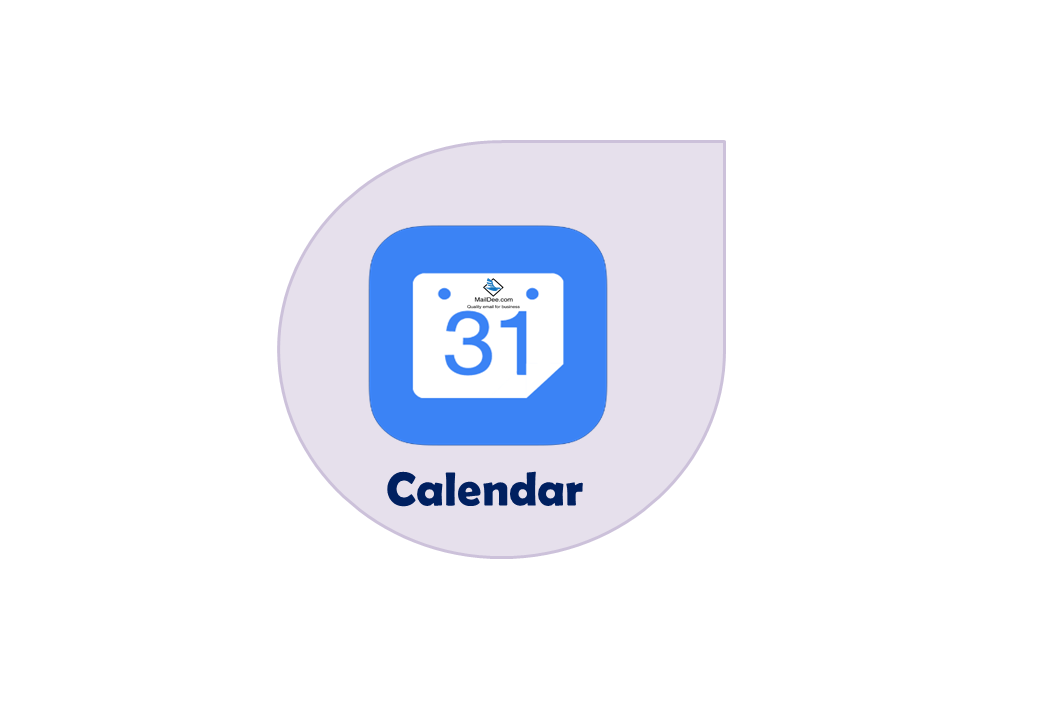 |
| Calendar ปฏิทินที่จะช่วยให้คุณบริหารจัดการสิ่งต่างๆได้ |
น่าสนใจอย่างไร
- ใช้ในองค์กร
- คุณสามารถใช้ Calendar เป็นตัวกลางในการจัดประชุมได้อย่างง่ายดาย โดยแชร์กิจกรรมบน Calendar ให้คนอื่นๆเห็น หรือแม้กระทั่งนำของคนอื่นมาซ้อนทับของตัวเอง เพื่อหาช่วงเวลาที่ว่างตรงกัน
- ในการจองห้องอบรม หรือห้องประชุม คุณสามารถแชร์ Calendar ให้คนอื่นเห็น เพื่อความสะดวกในการจอง ซึ่งจะแสดงวันและเวลาที่มีคนจองไปแล้ว และวันเวลาที่ยังว่าง ทำให้การจองไม่ยุ่งยากอีกต่อไป
 |
| แชร์ปฏิทินให้เพื่อนร่วมงาน ทำให้การติดต่อนัดหมายสะดวกขึ้น |
- ใช้ในชีวิตประจำวัน
- คุณสามารถกำหนดกิจกรรมต่างๆของคุณลงบน Calendar ได้
- รับแจ้งเตือนกิจกรรมผ่านทางอีเมล์ได้ คุณสามารถเข้าไปตั้งค่าให้มีการแจ้งเตือนทุกเช้าได้ ดังนี้เข้า Setting เลือก Notification จากนั้นเลือกฟังชั่นที่คุณต้องการ และเลือกที่ Daily Agenda เพียงเท่านี้คุณก็จะได้รับการแจ้งเตือนในทุกๆเช้า ว่าวันนี้คุณมีกิจกรรมใดต้องทำบ้าง
- คุณสามารถเข้าดูกิจกรรมที่บันทึกเอาไว้ได้ แม้ในขณะออฟไลน์
บทความที่เกี่ยวข้อง
บริษัท เทคโนโลยีแลนด์ จำกัด